「オーディオタイムライン」内でオーディオトラックをスリップさせる/スライドする/トリムする
「オーディオタイムライン」には、継続時間中のオーディオ要素が表示されます。オーディオトラックは、バーの上にオーディオ波形とともに緑色のバーでスーパーインポーズされます。これは、「タイムライン」のほかのオブジェクトと同様に編集が可能です。「オーディオタイムライン」で使用されるルーラ、ボタン、その他のコントロールは、「タイムライン」で使用されるものと同じです。「タイムライン」のインターフェイスについて詳しくは、「タイムライン」の概要を参照してください。

オーディオファイルを読み込む場合の始点は、プロジェクトの先頭または現在の再生ヘッドの位置になります(「Motion」の環境設定の「レイヤーの作成位置」パラメータの設定によります。はじめて読み込む場合を参照してください)。
ノンリニアの標準編集手法を使って「タイムライン」でオーディオトラックを編集できます:
「オーディオタイムライン」またはミニタイムラインでオーディオトラックをスライドすることで、トラックの再生が別の場所から開始します。
「オーディオタイムライン」またはミニタイムラインでトリムしたオーディオトラックをスリップすることで、メディアの別の範囲が同じ場所で再生されます。
「オーディオタイムライン」またはミニタイムラインでオーディオトラックをトリムすることで、トラック長が短くなったり、特定の時点でメディアが開始または終了します。
これらの編集手法はノンディストラクティブです。コンピュータまたは外部ストレージデバイス上のオーディオ・ソース・ファイルは変更されません。
「オーディオタイムライン」を表示する
以下のいずれかの操作を行います:
「ウインドウ」>「オーディオタイムライン」と選択するか、Command + 9 キーを押します。
-
「Motion」のワークスペースの右下隅にある「オーディオタイムラインを表示/隠す」ボタンをクリックします。
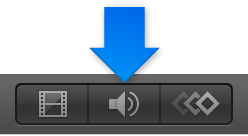
オーディオトラックをスライドする
オーディオトラックをスライドして「タイムライン」内の位置を変更します。
以下のいずれかの操作を行います:
「オーディオタイムライン」で、オーディオトラックの緑のバーを左または右にドラッグします。
-
「オーディオ」リストでオーディオトラックを選択してから、トラックの緑のバーを左または右にドラッグします。

オーディオトラックをスリップさせる
オーディオトラックをスリップさせて、再生可能メディアの範囲を変更します。オーディオトラックをスリップさせると、「タイムライン」内のイン点とアウト点は変わりませんが、オーディオファイルの再生可能部分が変わります。
以下のいずれかの操作を行います:
-
「オーディオタイムライン」で、Option キーを押したままオーディオファイルの部分を左または右にドラッグしてスリップさせます。
ドラッグ中は、ポインタがスリップポインタになり、オーディオクリップの全範囲を示す淡色バーが緑色のバーの上に表示されます。オーディオクリップのイン点とアウト点を示すツールヒントが表示されます。

-
「オーディオ」リストでトラックを選択してから、Option キーを押したままミニタイムラインで緑のバー上を左または右にドラッグします。
ドラッグ中は、ポインタがスリップポインタになり、オーディオクリップの全範囲を示す淡色バーが緑色のバーの上に表示されます。オーディオクリップのイン点とアウト点を示すツールヒントが表示されます。

参考: イン点またはアウト点がトリムされ、緑のバーのいずれかまたは両方の端に利用できる未使用のオーディオがあるメディアのみをスリップできます。
オーディオトラックを視覚的にトリムする
オーディオトラックをトリムして、トラック長を短くしたり、トラックを特定の時点で開始または終了させます。
-
「オーディオタイムライン」で、ポインタを緑色のバーの先頭または末尾に置いてトリムポインタが表示されたら、左または右にドラッグします。
ドラッグ中に、変更しているトラックの新しいイン点またはアウト点と継続時間を示すツールヒントが表示されます。
-
「オーディオ」リストで、トラックを選択し、ミニタイムラインで緑色のバーの先頭または末尾にポインタを置いてトリムポインタが表示されたら、左または右にドラッグします。
ドラッグ中に、変更しているトラックの新しいイン点またはアウト点と継続時間を示すツールヒントが表示されます。
オーディオトラックを数値でトリムする
「オーディオ」リストで、オーディオトラックを選択します。
「情報」インスペクタを開いて、「タイミング」パラメータを表示します。
「イン」、「アウト」、または「継続時間」値スライダを変更します。
値スライダを調整すると、「オーディオタイムライン」とミニタイムラインの緑のバーがアップデートされます。
「マーク」メニューでオーディオトラックをトリムする
「オーディオ」リストでオーディオトラックを選択して、以下のいずれかの操作を行います:
-
「オーディオ」リストでオーディオトラックを選択して、以下のいずれかの操作を行います:
トラックの始点を変更する:目的のフレームに再生ヘッドを移動してから、「マーク」>「選択したイン点を移動」と選択します。
トラックの終点を変更する:目的のフレームに再生ヘッドを移動してから、「マーク」>「選択したアウト点を移動」と選択します。